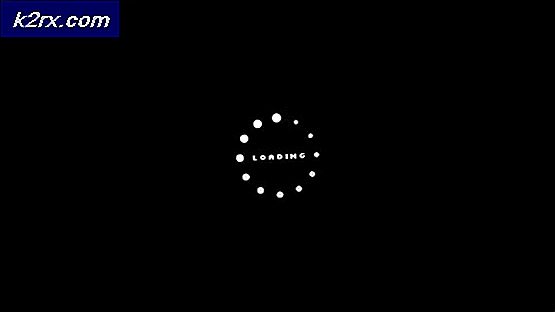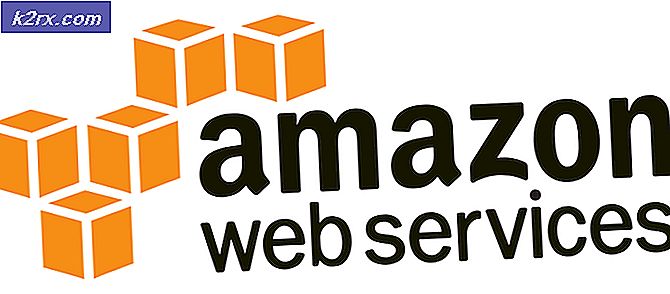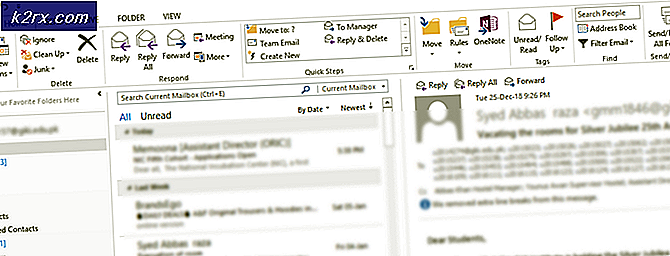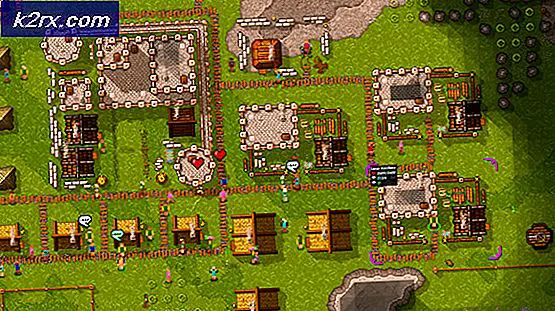วิธีแก้ข้อผิดพลาด Nginx 404 หลังจากอัพเกรด Ubuntu Server
หนึ่งในชุดเว็บเซิร์ฟเวอร์ที่พบมากที่สุดในปัจจุบันมีการใช้ซอฟต์แวร์เซิร์ฟเวอร์ Nginx Web Server ที่ทำงานบน Ubuntu Server edition ระบบนี้มีประสิทธิภาพและง่ายต่อการอัพเดตเนื่องจากแพคเกจทั้งสองได้รับการอัพเดทเป็นประจำ ผู้ดูแลระบบโดยทั่วไปจะติดตั้งโปรแกรมปรับปรุงผ่านโปรแกรมจัดการแพคเกจ apt เนื่องจาก Ubuntu Server ไม่มีส่วนติดต่อแบบกราฟิกตามค่าดีฟอลต์
การอัปเกรดเซิร์ฟเวอร์ Ubuntu อาจทำให้เกิดข้อผิดพลาดที่ผิดปกติและการขาดส่วนติดต่อผู้ใช้แบบกราฟิกนี้อาจทำให้ผู้เริ่มต้นสามารถแก้ไขปัญหาเหล่านี้ได้ยาก คำสั่งง่ายๆเพียงไม่กี่คำอาจใช้เวลาในการแก้ไขข้อผิดพลาด 404 Nginx หลังจากอัปเกรด Ubuntu
วิธีที่ 1: แก้ไขข้อผิดพลาด Nginx Error Pages
หากไซต์ถูกโฮสต์บน AWS เซิร์ฟเวอร์ส่วนตัวหรือการกำหนดค่าเซิร์ฟเวอร์อื่น ๆ ใน LEMP สแต็กอาจเป็นไปได้แบบสุ่มหลังจากอัพเกรด Ubuntu Server พยายามเข้าใช้ไซต์จากเว็บเบราเซอร์อาจใช้กับเครื่องอื่น สมมติว่าส่งกลับข้อผิดพลาด 404 ไปที่ Ubuntu Server CLI และเรียกใช้คำสั่ง tail -f เพื่อดูข้อผิดพลาดล่าสุดทั้งหมด
บันทึกควรมีข้อผิดพลาดเช่น:
ระบบของคุณกำลังประสบกับหน้าข้อผิดพลาดที่หายไป นอกจากนี้คุณอาจเห็น 40x.html ในบรรทัดนี้แม้ว่าจะไม่ค่อยเกิดขึ้นหากเว็บไซต์ของคุณไม่ทำงานและคุณได้รับข้อผิดพลาดในการแลกเปลี่ยน 404 รายการ ใช้คำสั่ง ls เพื่อดูว่ามีอะไรอยู่ที่นั่นไหม ถ้าไม่เช่นนั้นคุณจะต้องสร้างโค้ด HTML สำหรับหน้าเว็บสำหรับข้อผิดพลาด 50X
โปรดจำไว้ว่าการใช้ค่าเริ่มต้น โครงสร้างไดเรกทอรีมักเป็นปัญหากับผู้จัดการแพ็กเกจซึ่งสามารถเขียนทับสิ่งที่เก็บไว้ที่นั่นได้ คุณสามารถเปลี่ยนบรรทัด docroot ในการกำหนดค่า Nginx เพื่อป้องกันปัญหาประเภทนี้หากคุณได้รับอนุญาตให้สร้างโครงสร้างไดเรกทอรีที่กำหนดเอง
วิธีที่ 2: การค้นหา PHP ค้นหาซ็อกเก็ตขวา
คุณอาจพบข้อผิดพลาดที่อ่านข้อความแบบนี้ใน
PRO TIP: หากปัญหาเกิดขึ้นกับคอมพิวเตอร์หรือแล็ปท็อป / โน้ตบุ๊คคุณควรลองใช้ซอฟต์แวร์ Reimage Plus ซึ่งสามารถสแกนที่เก็บข้อมูลและแทนที่ไฟล์ที่เสียหายได้ วิธีนี้ใช้ได้ผลในกรณีส่วนใหญ่เนื่องจากปัญหาเกิดจากความเสียหายของระบบ คุณสามารถดาวน์โหลด Reimage Plus โดยคลิกที่นี่ซึ่งหมายความว่าคุณใช้งาน PHP7.0 แต่ไม่ได้ทำงานในที่ที่ควรจะเป็น หมายเลขเวอร์ชันอาจแตกต่างกันไปขึ้นอยู่กับว่าคุณกำหนดค่า PHP อย่างไร การติดตั้งเริ่มต้นจะทำงานจาก หรือ แต่ถ้าคุณมีข้อผิดพลาดนี้มากกว่าที่จะไม่ใช่กรณี
เรียกใช้คำสั่ง แล้วหาชื่อ 'php * fpm.sock' เพื่อดูว่ามีซ็อกเก็ตที่ทำงานอยู่ที่ไหนสักแห่งในระบบของคุณ
สมมติว่าคุณได้รับผลบวกแล้วคุณต้องอัปเดตการกำหนดค่า Nginx เพื่อแสดงสถานที่ที่ถูกต้อง ซ็อกเก็ตควรจะทำงาน ธรรมชาติ / directoryPath จะถูกแทนที่ด้วยเส้นทางที่ถูกต้อง บรรทัด php / php7.0-fpm.sock ควรอัปเดตการกำหนดค่าหากคุณใช้ไฟล์ซ็อกเก็ต
ผู้ใช้ซ็อกเก็ต TCP เก่าที่ไม่ได้ใช้ไฟล์ซ็อกเก็ตสามารถตรวจสอบว่าซ็อกเก็ต PHP กำลังฟังพอร์ต 9000 โดยใช้ sudo netstat -tulpn | grep 9000 ปิดบรรทัดคำสั่ง ในกรณีนี้ให้เปิด fastcgi_pass ของคุณใน nano, vi หรือโปรแกรมแก้ไขข้อความอื่นและเปลี่ยนบรรทัด unix: line แทนที่จะใช้ 127.0.0.1:9000 เพื่อปรับปรุงซ็อกเก็ต
ควรไม่มีงานนี้จากนั้นตรวจสอบให้แน่ใจว่า php7.0-fpm หรือหมายเลขเวอร์ชันใดก็ตามที่คุณใช้กำลังเรียกใช้โดยใช้คำสั่ง sudo systemctl รีสตาร์ท php7.0-fpm ตามด้วยการทำซ้ำขั้นตอนข้างต้น
โปรดจำไว้ว่าในกรณีส่วนใหญ่ฟังรายการเข้า และค่าใน ต้องเหมือนกัน คุณอาจลอง สำหรับการกำหนดค่าใหม่หรือ 127.0.0.1:9000 สำหรับบุคคลในรูปแบบเดิม
PRO TIP: หากปัญหาเกิดขึ้นกับคอมพิวเตอร์หรือแล็ปท็อป / โน้ตบุ๊คคุณควรลองใช้ซอฟต์แวร์ Reimage Plus ซึ่งสามารถสแกนที่เก็บข้อมูลและแทนที่ไฟล์ที่เสียหายได้ วิธีนี้ใช้ได้ผลในกรณีส่วนใหญ่เนื่องจากปัญหาเกิดจากความเสียหายของระบบ คุณสามารถดาวน์โหลด Reimage Plus โดยคลิกที่นี่